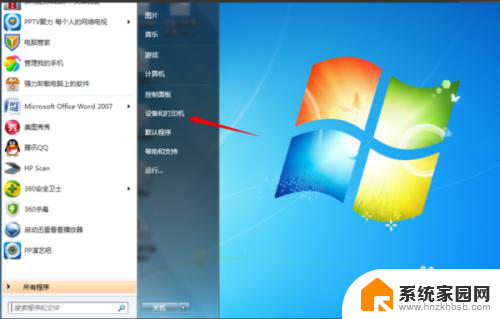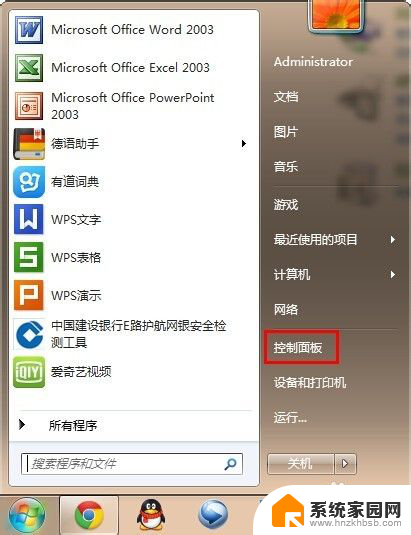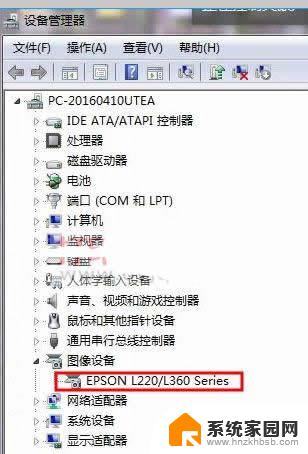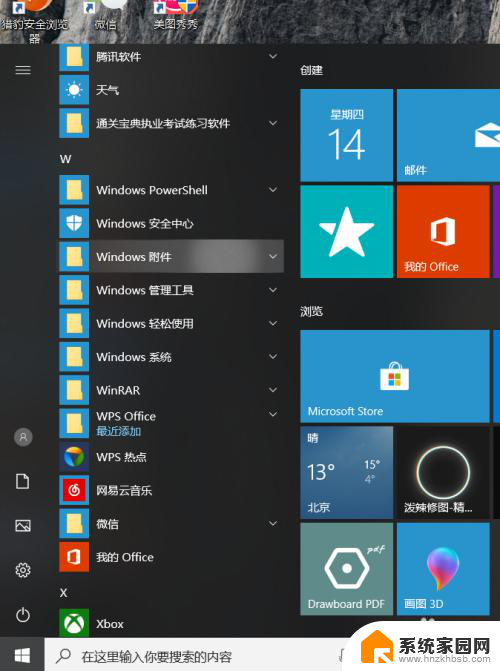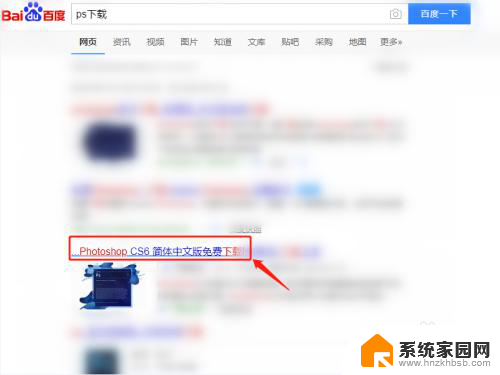惠普打印机m1136有扫描功能吗 m1136mfp扫描设置步骤
更新时间:2024-02-02 09:06:41作者:xiaoliu
惠普打印机M1136是一款功能强大的多功能打印机,而且它还具备扫描功能,通过M1136打印机的扫描功能,用户可以将纸质文件快速转换为电子文档,并进行编辑、存储和共享。想要使用M1136打印机进行扫描,需要进行一些简单的设置步骤。在本文中我们将介绍M1136打印机的扫描设置步骤,以帮助用户轻松使用这个便捷的功能。无论是在家庭办公室还是商务环境中,M1136的扫描功能都将为用户带来极大的便利。
操作方法:
1.把需要扫描的资料放入打印机,像复印资料那样放。如下图所示:

2.打开控制面板,点击查看设备和打印机。如下图所示:
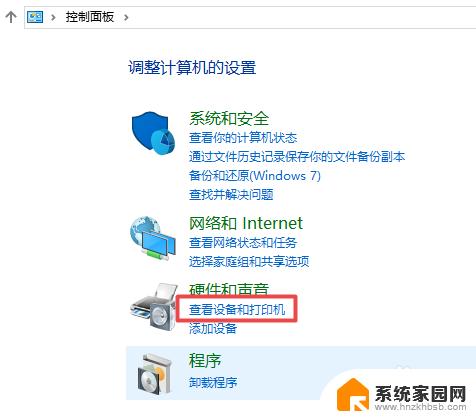
3.找到M1136打印机,鼠标右键点击。弹出菜单栏,点击扫描。如下图所示:
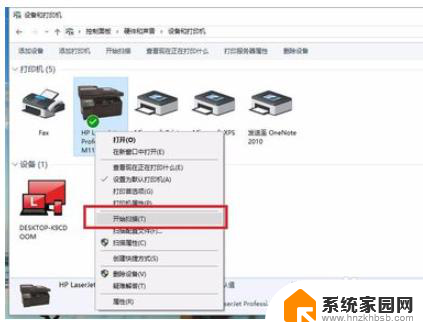
4.进入扫描界面,点击开始扫描。如下图所示:
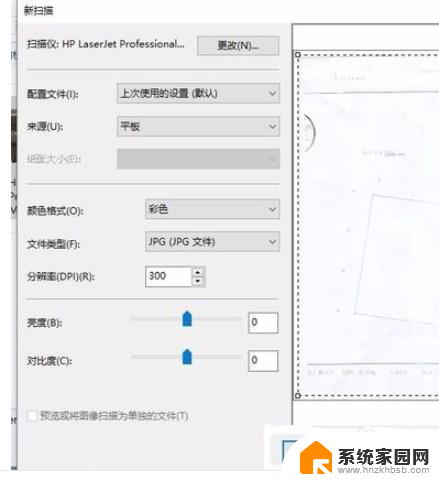
5.在方框内输入扫描文件的名称,再点击导入。如下图所示:
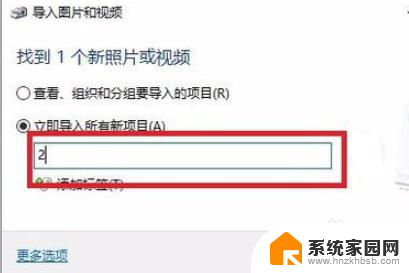
6.最后扫描件就完成了。如下图所示:
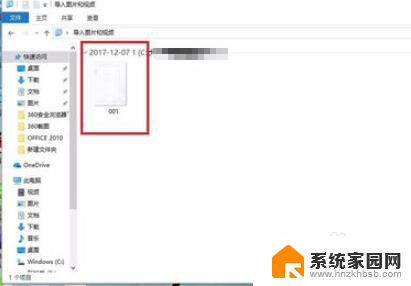
以上就是关于惠普打印机m1136是否具备扫描功能的全部内容,如果您遇到相同情况,可以根据以上方法来解决。